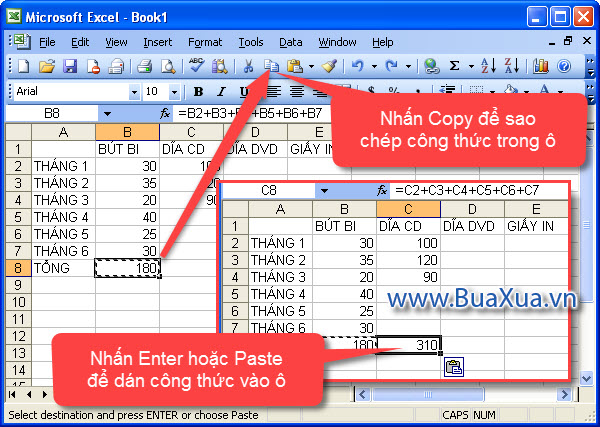Đôi khi bạn tạo một công thức và nó sẽ được sử dụng rất nhiều ở những vị trí khác nhau trong bảng tính. Thay vì phải tạo công thức giống nhau nhiều lần thì Excel 2003 cho phép bạn có thể sao chép công thức và dán nó vào các ô khác để có kết quả một cách nhanh chóng.
Ví dụ một bảng tính có thể chứa nhiều cột số. Mỗi cột sẽ chứa một công thức cộng tất cả các số trong cột đó. Nếu không sử dụng tính năng sao chép công thức, bạn phải tạo công thức cộng nhiều lần cho mỗi cột khác nhau và điều đó sẽ mất nhiều công sức và thời gian của bạn.
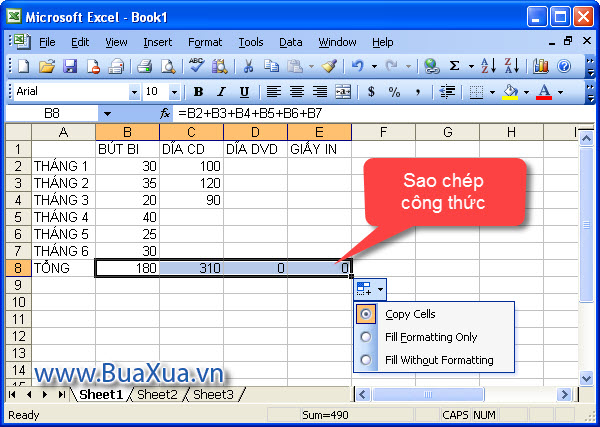
Sử dụng nút Fill để điền dữ liệu trong Excel 2003
Nút Fill là công cụ giúp điều khiển việc tự động điền dữ liệu thường được dùng để sao chép công thức vào các ô liền kề nhau trong bảng tính. Phương pháp điền công thức trong Excel 2003 cho phép bạn sao chép một công thức và sau đó điền nó vào nhiều ô liên tiếp khác nhau cùng một lúc.
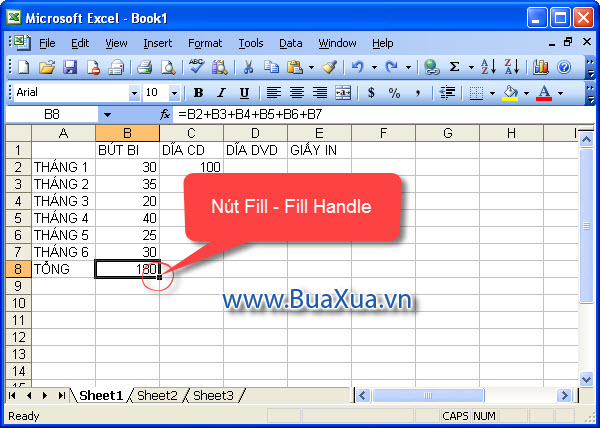
Nút điền - Fill nằm ở góc dưới bên phải của ô. Con trỏ chuột sẽ thay đổi thành hình chữ thập màu đen khi được trỏ vào nút Fill.
Cách điền công thức vào các ô liền kề nhau trong bảng tính
- Nhấp chuột vào ô có chứa công thức sẽ được sao chép.
- Chỉ con trỏ chuột vào nút Fill. Con trỏ chuột sẽ thay đổi thành hình chữ thập màu đen.
- Nhấp và giữ nút chuột trái, sau đó kéo nút Fill đến ô sẽ nhận công thức điền.
- Nhả nút chuột ra.
- Chọn tùy chọn Copy Cells trong trình đơn Auto Fill Options.
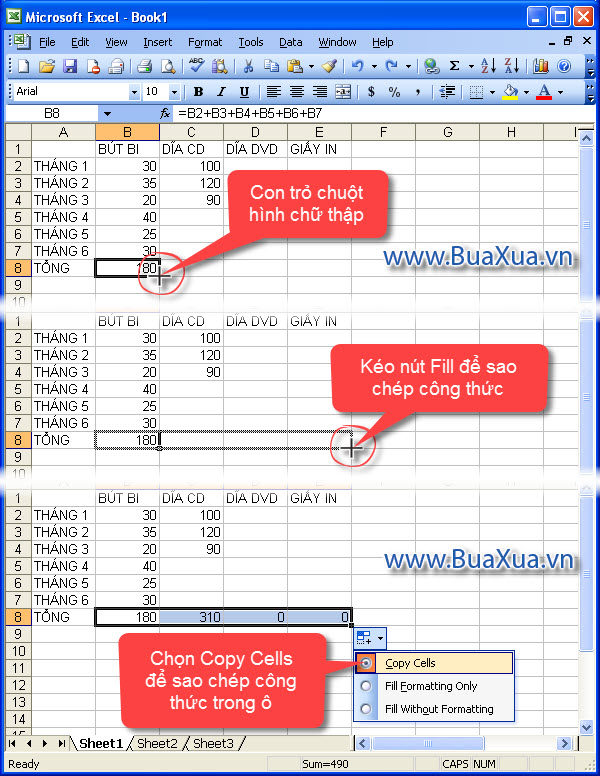
Kết quả của công thức sẽ được tự động cập nhật theo khi các tham chiếu ô trong công thức thay đổi.
Sao chép và dán công thức trong Excel 2003
Bạn cũng có thể sử dụng lệnh Copy và Paste để sao chép công thức và dán sang các ô khác. Thao tác sao chép và dán công thức giống hệt với thao tác được sử dụng để sao chép và dán văn bản.
- Chọn ô có chứa công thức sẽ được sao chép.
- Nhấp vào nút Copy. Ô được sao chép sẽ có đường viền đậm và hiệu ứng nhấp nháy.
- Chọn ô để dán công thức đã sao chép vào.
- Nhấn phím Enter hoặc nút Paste. Công thức được sao chép vào vị trí mới.